Cet article a été rédigé avec la collaboration de nos éditeurs(trices) et chercheurs(euses) qualifiés(es) pour garantir l'exactitude et l'exhaustivité du contenu.
L'équipe de gestion du contenu de wikiHow examine soigneusement le travail de l'équipe éditoriale afin de s'assurer que chaque article est en conformité avec nos standards de haute qualité.
Cet article a été consulté 12 878 fois.
Apprenez à découvrir combien d'espace est encore disponible sur votre clé USB à l'aide de Windows ou macOS. En suivant les étapes listées ci-dessous et en fonction du système d'exploitation de votre ordinateur, vous pourrez obtenir des informations supplémentaires à propos de votre clé, dont sa mémoire totale et la mémoire actuellement occupée.
Étapes
Méthode 1
Méthode 1 sur 3:Windows 10 et 8
-
1Appuyez sur ⊞ Win+E pour ouvrir l'Explorateur de fichiers. Vous pouvez également l'ouvrir en cliquant sur l'icône Dossier dans le menu Démarrer.
- Si votre clé USB n'est pas déjà connectée à votre ordinateur, branchez-la immédiatement.
-
2Cliquez sur Ce PC dans le panneau latéral gauche. Il vous faudra peut-être descendre vers le bas pour le trouver.
-
3Faites un clic droit sur la clé USB. Elle se trouve dans le panneau de droite dans la section Périphériques et lecteurs. Un menu va alors s'afficher.
-
4Cliquez sur Propriétés dans le menu. L'onglet Général de cette boite de dialogue va s'ouvrir.
-
5Trouvez l'espace restant à côté de Espace libre. Vous verrez également un camembert qui indique la proportion d'espace libre par rapport à l'espace utilisé. La capacité totale de la clé apparait à côté de l'intitulé Capacité au-dessus du graphique.Publicité
Méthode 2
Méthode 2 sur 3:Windows 7 et versions antérieures
-
1Faites un doubleclic sur l'icône Ordinateur sur le bureau. Cette icône s'appelle Mon ordinateur si vous êtes sous Windows XP. Si vous ne trouvez pas cette icône sur le bureau, cliquez sur le menu Démarrer et choisissez alors Ordinateur ou Mon ordinateur.
- Si votre clé USB n'est pas déjà connectée à votre ordinateur, branchez-la immédiatement.
-
2Faites un clic droit sur votre clé USB. Vous la trouverez sous Lecteurs de disques durs ou Périphériques de stockage amovible dans le panneau latéral droit. Un menu va s'ouvrir.
-
3Cliquez sur Propriétés dans le menu. L'onglet Général de cette boite de dialogue va s'ouvrir.
-
4Trouvez l'espace restant à côté de Espace libre. Vous verrez également un camembert qui indique la proportion d'espace libre par rapport à l'espace utilisé. La capacité totale de la clé apparait à côté de l'intitulé Capacité au-dessus du graphique.Publicité
Méthode 3
Méthode 3 sur 3:macOS
-
1Insérez la clé USB dans le port USB de votre Mac. Patientez quelques secondes et vous verrez son icône apparaitre sur votre bureau.
- Si vous ne trouvez pas cette icône, ouvrez le Finder en cliquant sur le visage bleu à double profil souriant dans le Dock. Vous devriez ensuite voir votre clé USB sous Emplacements.
-
2Faites un clic droit sur l'icône de votre clé USB. Un menu va se dérouler.
-
3Cliquez sur Informations dans le menu. La boite de dialogue Informations s'ouvre alors [1] .
-
4Localisez l'espace restant à côté de la ligne Disponible. Cela se trouve à droite à côté de l'indicateur Capacité, lequel affiche la capacité totale de votre clé. Le nombre à côté de Utilisé indique quant à lui l'espace qui est déjà utilisé par vos fichiers sur cette clé.Publicité
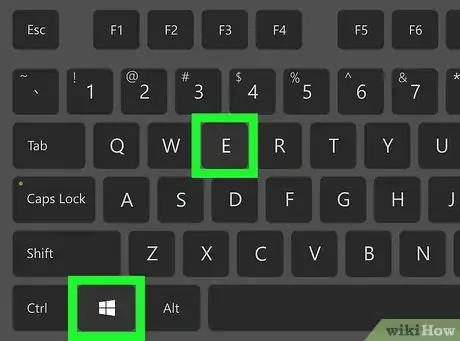
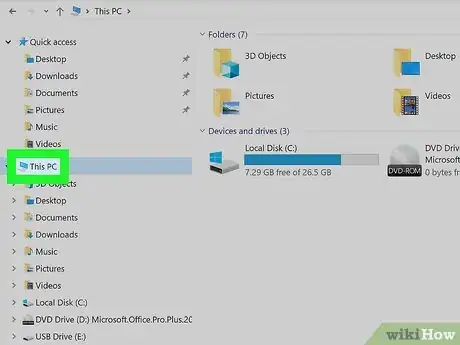
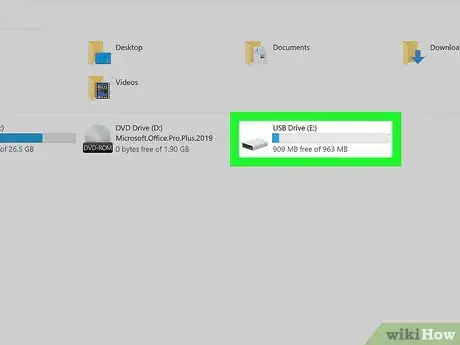
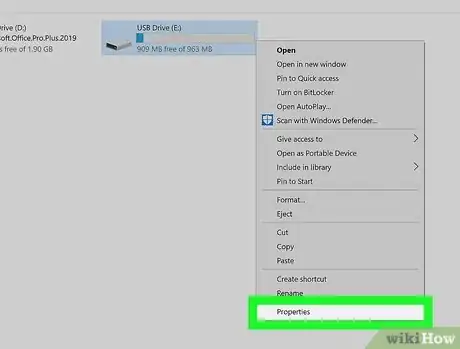
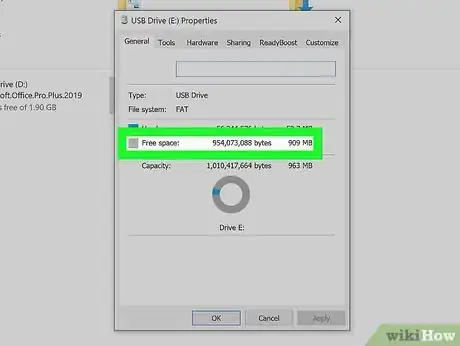
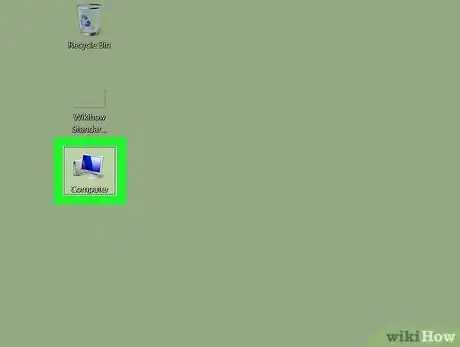
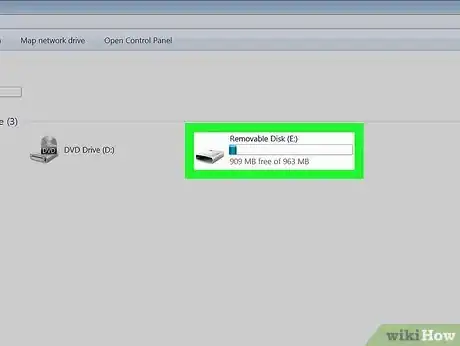
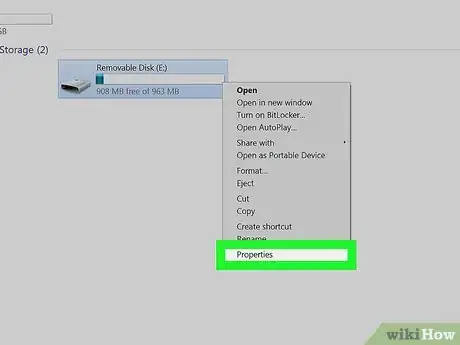
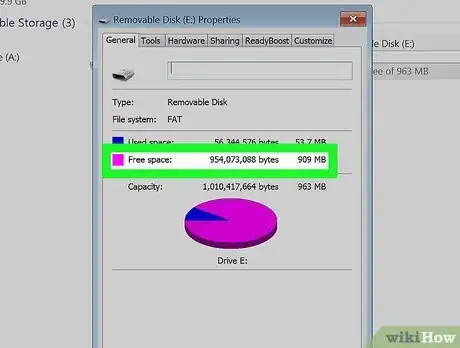

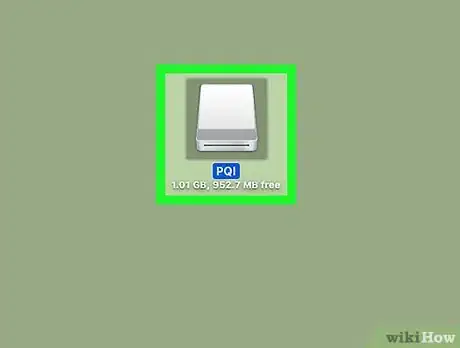
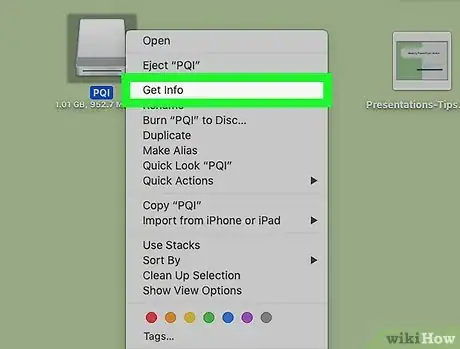
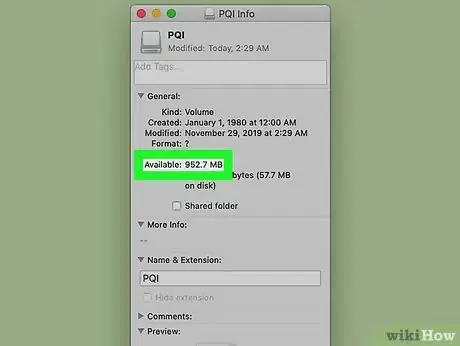



















L'équipe de gestion du contenu de wikiHow examine soigneusement le travail de l'équipe éditoriale afin de s'assurer que chaque article est en conformité avec nos standards de haute qualité. Cet article a été consulté 12 878 fois.